Windows 11/10에서 Bluetooth 드라이버를 업데이트하는 방법
이 게시물에서는 update Bluetooth Drivers in Windows 11/10 하는 방법을 보여줍니다 . 장치 관리자(Device Manager) , Windows 업데이트(Windows Update) 또는 타사 소프트웨어 를 사용할 수 있습니다 . Microsoft 또는 제조업체의 웹 사이트 를 통해 드라이버를 업데이트(Updating drivers) 하면 시스템 성능을 개선하는 데 도움이 될 수 있으므로 좋은 생각입니다. Bluetooth가 장치에서 작동하지 않으면(Bluetooth is not working) Bluetooth 드라이버(Bluetooth) 를 업데이트하는 것이 좋습니다 .
Windows 11/10Bluetooth 드라이버 를 업데이트하는 방법
Windows 11/10Bluetooth 드라이버 를 업데이트 하려면 다음 단계를 따르십시오.
- Win+X를 눌러 WinX 메뉴를 엽니다.
- 목록에서 장치 관리자( Device Manager) 를 선택 합니다.
- Bluetooth 옵션 을 찾아 확장합니다 .
- 드라이버를 마우스 오른쪽 버튼으로 클릭(Right-click) 하고 드라이버 업데이트(Update driver) 옵션을 선택합니다.
- 온라인으로 검색하려면 업데이트된 드라이버 소프트웨어 자동 검색을(Search automatically for updated driver software) 클릭하십시오 .
- PC에 이미 드라이버 소프트웨어가 있는 경우 내 컴퓨터에서 드라이버 소프트웨어 찾아보기(Browse my computer for driver software) 를 클릭합니다 .
- 다음(Next) 버튼을 클릭 하여 설치를 마칩니다.
이 단계를 자세히 살펴보겠습니다.
(Right-click)시작 버튼을 (Start)마우스 오른쪽 버튼으로 클릭 하여 WinX 메뉴(WinX Menu) 를 엽니다 .
장치 관리자(Device Manager) 를 선택 하여 다음 도구를 엽니다.
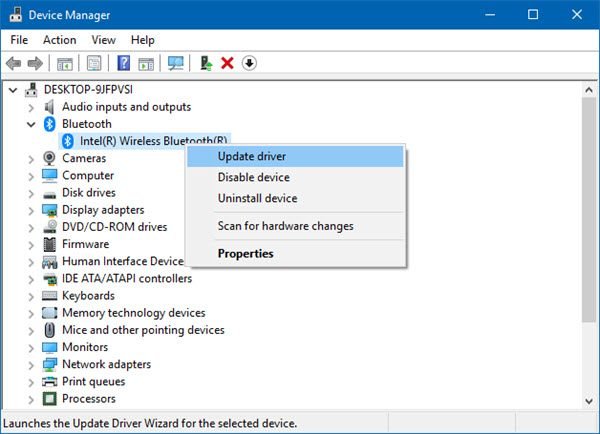
여기 에서 장치 드라이버를 제거, 비활성화, 롤백 또는 업데이트 할 수 있습니다 .
Bluetooth 를 찾아 두 번 클릭하여 확장합니다 .(Bluetooth)
설치된 Bluetooth(Bluetooth) 드라이버 가 표시 됩니다. 업데이트할 항목을 선택하고 마우스 오른쪽 버튼을 클릭합니다.
메뉴에 드라이버 업데이트(Update driver) 옵션이 표시됩니다 . 다음 마법사를 열려면 선택하십시오.

다음 중 하나를 선택할 수 있습니다.
- (Search)업데이트된 드라이버 소프트웨어 자동 검색
- (Browse)내 컴퓨터에서 드라이버 소프트웨어를 찾습니다 .
컴퓨터에 드라이버 파일이 있는 경우 내 컴퓨터에서 드라이버 소프트웨어 찾아보기(Browse my computer for driver software) 를 선택할 수 있습니다 .

(Browse)하드 디스크에서 드라이버 소프트웨어 파일을 찾아 선택하고 확인을 클릭하여 계속 진행합니다.
업데이트된 드라이버 소프트웨어 자동 검색(Search automatically for updated driver software) 을 선택 하고 Windows 에서 드라이버를 식별, 다운로드 및 설치하도록 하는 것이 좋습니다 .

업데이트가 발견되면 Windows 에서 업데이트 를 다운로드하여 설치합니다. 그러나 업데이트가 없으면 다음 화면이 표시됩니다.

확인을 클릭하고 종료하거나 Windows Update에서 업데이트된 드라이버 검색을(Search for updated drivers on Windows Update) 선택할 수 있습니다 .
이런 식으로 Bluetooth(Bluetooth) 드라이버 를 업데이트할 수 있습니다 .
모든 드라이버를 동시에 업데이트하는 데 도움 이 되는 몇 가지 무료 드라이버 업데이트 소프트웨어(free Driver Update software) 가 있습니다. 이 방법은 문제가 있는 것으로 알려져 있으므로 권장하지 않습니다. 어쨌든 이 방법을 사용하려면 먼저 시스템 복원 지점을 만드 십시오.
결론:
(Follow one)아래 방법 중 하나에 따라 Bluetooth 드라이버 를 업데이트하십시오.
- Windows 업데이트(Windows Update) 를 통해 드라이버 업데이트를 확인하여 드라이버(check for Driver Updates) 를 업데이트할 수 있습니다.
- 제조업체 사이트를 방문하여 드라이버를 다운로드할 수 있습니다(download the drivers) .
- 무료 드라이버 업데이트 소프트웨어 사용
- 컴퓨터에 INF 드라이버 파일이 이미 있는 경우 :
- 장치 관리자(Device Manager)(Device Manager) 를 엽니 다.
- 드라이버 범주를 클릭(Click) 하여 메뉴를 확장합니다.
- 그런 다음 관련 드라이버를 선택하고 마우스 오른쪽 버튼으로 클릭합니다.
- 드라이버 업데이트(Update Driver) 를 선택 합니다.
- 화면의 마법사를 따라 오디오 드라이버 업데이트를 마칩니다.
컴퓨터에서 Bluetooth(Bluetooth) 드라이버를 업데이트하려면 어떻게 합니까 ?
컴퓨터에서 Bluetooth(Bluetooth) 드라이버 를 업데이트하려면 장치 관리자(Device Manager) 를 사용해야 합니다 . 여기에서 드라이버 업데이트(Update driver) 라는 옵션을 찾을 수 있습니다 . 그런 다음 업데이트된 드라이버 소프트웨어 자동 검색(Search automatically for updated driver software) 또는 내 컴퓨터에서 드라이버 소프트웨어 찾아보기(Browse my computer for driver software) 를 선택해야 합니다 . 그런 다음 드라이버 선택 방법을 선택하고 설치를 계속할 수 있습니다.
관련:(Related:) Windows에서 일반 Bluetooth 드라이버가 없습니다 .
Windows 11/10에 Bluetooth 드라이버를 설치하려면 어떻게 합니까 ?
장치에 따라 Windows 11/10 PC 에 블루투스(Bluetooth) 드라이버 를 설치하는 방법은 크게 두 가지가 있습니다. 먼저(First) 마더보드 제조업체에서 제공한 CD에서 찾을 수 있습니다. 둘째 , (Second)Bluetooth 장치 제조업체 에서 제공한 CD에서 찾을 수 있습니다 . 두 번째는 외부 Bluetooth 장치가 있는 경우에 해당됩니다.
Windows 11/10Bluetooth 드라이버를 수동으로 어떻게 다시 설치 합니까?
Windows 11/10Bluetooth 드라이버 를 수동으로 다시 설치하려면 먼저 제거해야 합니다. 이를 위해 장치 관리자 에서 장치 (Device Manager)제거 (Uninstall device ) 옵션을 사용할 수 있습니다 . 그런 다음(Next) 장치의 플러그를 뽑았다가 꽂을 수 있습니다. 그런 다음 드라이버 CD를 넣고 설치를 시작할 수 있습니다.
이 게시물은 다음을 수행하는 방법을 보여줍니다.(These posts will show you how to:)
- OEM에서 드라이버 다운로드(Download drivers from OEMs)
- WiFi 드라이버 설치(Install WiFi drivers)
- 그래픽 드라이버 설치 또는 업데이트(Install or update Graphics Drivers)
- Surface 드라이버 및 펌웨어(Surface drivers & firmware) 다운로드
- Realtek HD 오디오 드라이버(Realtek HD Audio driver) 다운로드
- TAP-Windows 어댑터 드라이버(TAP-Windows adapter drivers) 다운로드
- NVIDIA 드라이버를 다운로드합니다.(Download NVIDIA drivers.)
Related posts
Windows 10에서 Fix Bluetooth 사운드 지연
Bluetooth Mouse Windows 11/10에서 무작위로 또는 작동하지 않는 연결을 끊습니다
Swift Pair로 Windows 10에서 Bluetooth 장치를 페어링하는 방법은 무엇입니까?
Windows 10에 Bluetooth adapter 교체를 설치하는 방법
Bluetooth speaker 연결되지만 Windows 10에서는 Sound or Music이 없습니다
Download and Reinstall Realtek Audio Manager Windows 11/10
Windows 10 용 NVIDIA 드라이버를 다운로드 할 곳
Windows 11/10에서 .inf File를 사용하여 Driver를 수동으로 설치하는 방법
Windows 10에 802.11n 드라이버를 설치하는 방법
PCI Serial Port Driver는 Windows 11/10에 설치되지 않았습니다
Windows 11/10에서 DriverStore folder을 안전하게 정리하는 방법
Windows 10에서 Graphics Driver를 다시 시작하는 방법
사용 방법 Charmap and Eudcedit Windows 10의 내장 도구
Bad GPU Driver Update Windows 11/10에서 문제가 발생합니다
Graphics Drivers Windows 10에서 갱신하는 방법
Windows 11/10에서 Bluetooth Signal Range을 향상 시키거나 확장하는 방법
Fix Bluetooth Windows 11/10에서의 오디오 말더듬
Device Manager Error Codes Windows 11/10 솔루션과 함께 목록
Windows 11/10 용 드라이버를 다운로드 할 곳
Windows 10에 Driver and Optional Updates을 설치하는 방법
